- 游戏分类
- 应用分类
- 文章分类
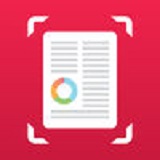
大小:228.41MB语言:简体中文
官方版安全无广告联网
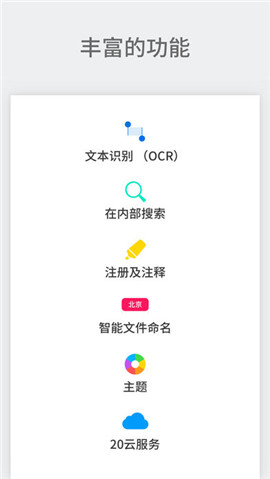

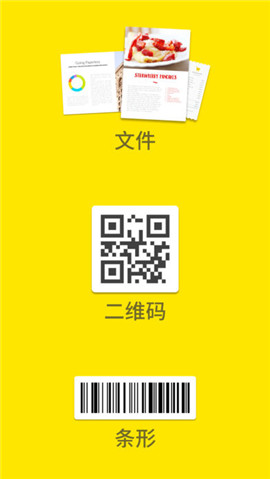
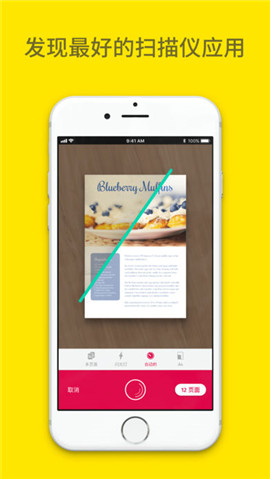
scanbot是一款扫描型工具,用户可以用它进行文档的扫描,然后这款软件会把文档上面的内容生成你需要的东西,你还可以把这些东西传到你的邮箱或者其他的地址里面。是不是很方便,那么快去下载吧!
scanbot软件官方介绍
Scanbot 是一款先进的文档扫描仪与二维码阅读器应用程序。只需轻轻点击一下,就可以创建免费、高品质的 PDF 或 JPG扫描件。您可以将它们通过电子邮件发送或上传至 iCloud Drive、 Box、Dropbox、Evernote 和其它云服务中。
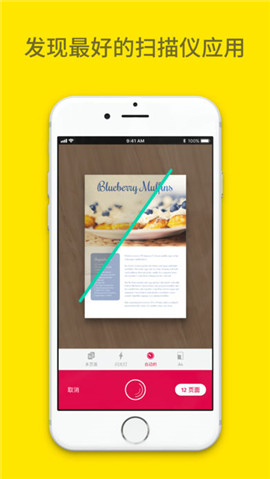
scanbot扫描后怎么上传文件
1、打开扫描仪,将扫描仪的数据线接到电脑上,放好需要扫描的纸张或证件等。
2、打开电脑,找到扫描仪驱动安装后的扫描程序,打开它。
3、右键扫描程序,可以看到一些扫描类型的选项,根据扫描后要保存的文件类型选择扫描类型就可以了,点击某一扫描类型,就开始扫描文件了。
4、扫描完成文件后,就会出来一个保存的提示窗口,选择保存的目录,保存好即可。
5、保存好扫描后的文件,找到对应的文件路径,打开后就可以看到刚才扫描户的扫描件效果了。这样就把文件扫描大电脑上面了。

Scanbot软件功能
漂亮的 UI
Scanbot 默认的红色 UI 相比 Scanner 沉闷严肃的深蓝色商务风,给我一种年轻的活力,可选的 9 色主题搭配多彩的扁平化小图标,更是锦上添花。用久了 Scanner,当我第一眼看到 Scanbot 顿时心生好感。虽然 Scanner 深蓝色 UI 并不是什么错,但如果有漂亮的可选,何乐而不为呢?更何况 Scanbot 主屏幕图标会随着主题相应变化。
强大的自选边缘和便捷的手选边缘
在这个时代,光靠脸没两把刷子是活不长的。Scanbot 第一把刷子就是其强大的边缘选择功能。
对于上文中举例的课件照片,因拍摄时比较匆忙,右上角未拍到。Scanner 已经无法自动查找边缘,Scanbot 自动选择边缘功能虽然还能用,但效果不好,五十步笑百步,然而 Scanbot 还留了一招,手动+半自动选择。
对彩色文档的优化
第二把刷子:针对彩色文档,Scanbot 提供独有的「Magic Color」模式,直接看图感受效果。
丰富的第三方扩展
在 iOS 这个相对封闭的环境,衡量一款工具类 App 是否优秀的一个重要标准就是对第三方服务的支持程度。对比 Scanbot,不仅云存储种类比 Scanner 多,还支持协作应用 Slack 以及任务管理应用 Wunderlist 和 Todoist。对这两者的支持可以说进一步提高了 Scanbot 使用效率。扫描文档中需要进一步处理的内容可以直接发给 Todoist 创建任务,扫描文档作为附件,处理任务时省去了查找的麻烦。

Scanbot软件缺点
1.Scanbot 无法把现有扫描文档合并,只能在当前基础上添加新的扫描。Scanner 可以合并文档,提高传输效率;
2.一旦扫描保存,若要重新调整扫描模式,Scanbot 必须重新扫描。而 Scanner 保存了原始照片,后续可以重新选择扫描模式。当然这也会占用更多存储空间,具体孰优孰劣看官们自己掂量吧,每个人侧重点不同;
3.scanner 有个「处理流程」功能,比如上传网盘后自动删除本地文件,简单实用。Scanbot 只能手动删除,文件多了就不方便。
软件相关信息
一款优秀的效率 & 工具 App,必然需要与第三方服务有更多的联通,这是一个趋势也是我判断 App 是否优秀的标准之一。
另外,Scanbot 提供免费版试用,但是免费版相比付费版缺少了很多高级功能,比较有用的几个功能都需内购,包括:OCR、Magic Color 以及第三方服务支持,尤其是对第三方服务支持的缺失,直接影响使用体验。
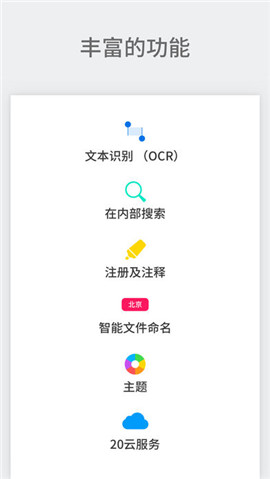
软件更新
• 完全兼容新款 iPad Pro
• 支持新款 Apple Pencil
• OCR 效果得到改善
• 支持 Nextcloud
• 全新 ownCloud 登录页面
• 更好地处理加密文档
• 微小改进和优化
• 修复了多个漏洞